[포토샵 강좌] Clone Stamp Tool _ 이미지 복제 스템프 툴
포토샵 작업 중 Tip 하나 알려 드릴께요.
사진을 편집할때 주변의 색을 그대로 복제해서 사용해야 할 때도 있습니다.
이럴때 사용하는 툴이 바로 복제 스탬프 툴(Clone Stamp Tool) 입니다.
스템프 툴은 2개의 종류가 있는데요.
주변 이미지를 복제해서 사용하는 Clone Stamp Tool과 패턴을 이용해서 채우는 Pattern Stamp Tool이 있습니다.
* 자 그럼 주변이미지를 어떻게 복제해서 사용하는지 설명해 드릴께요.

저는 쇼핑몰 제품 사진을 편집하는데요. 위의 사진을 보면 오른쪽 면에 분홍색의 티가 보입니다.
저 부분을 없애고 싶은데요. 복제 스템프 틀(Clone Stamp Tool)로 해볼까 합니다.
![]()
먼저 분홍색의 티가 있는 부분을 영역으로 선택을 해둡니다.
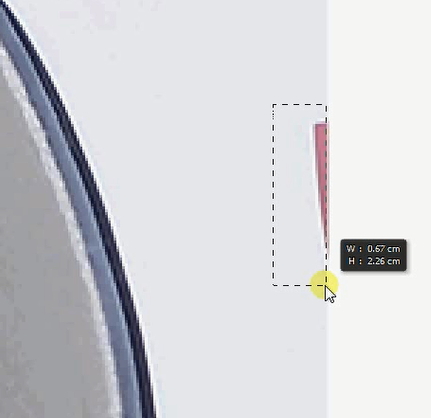
선택영역을 해두지 않으면 선택부분 이외에도 주변의 이미지가 나타나기 때문에 영역을 정해 두어야 합니다.
![]()
복제 스탬프 툴(Clone Stamp Tool)을 선택합니다.
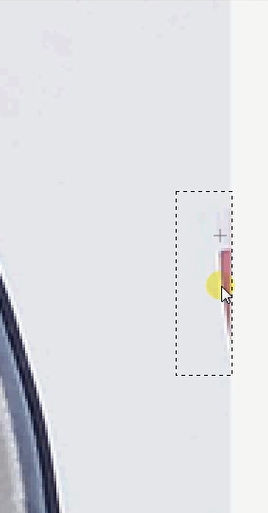
복제 스탬프 툴(Clone Stamp Tool)을 선택하고 주변의 복제할 부분을 Alt키를 누른 상태에서 마우스 클릭해서 복제를 합니다.
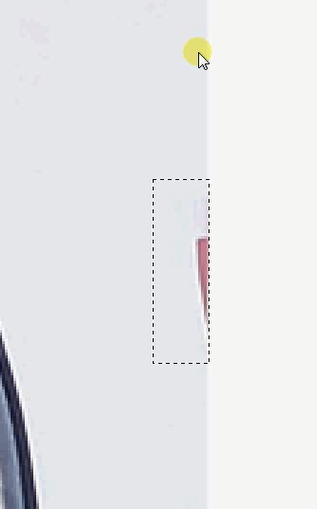
복제할 부분이 없애려는 부분과 너무 가까우면 없어져야 할 부분이 나타날 수 있습니다.
그래서 조금 떨어진 부분에서 복제하여 이미지를 덮을 수 있도록 합니다.
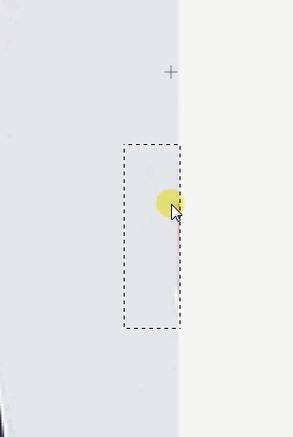
복제 스템프 툴(Clone Stamp Tool)이 선택되고 마우스로 드레그하면 복제 되어
분홍의 티 부분이 주변의 바탕과 같은 색으로 덮여진게 보입니다.
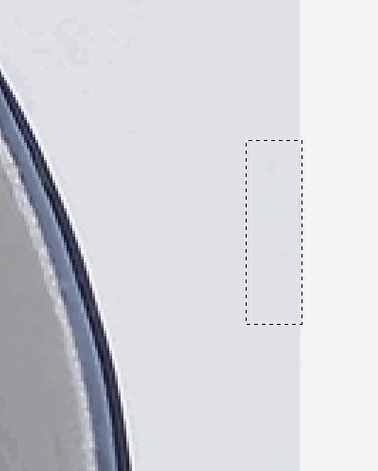
이제 분홍의 티는 없어진 것이 보입니다.
* 다시 정리하면 복제 스탬프 툴(Clone Stamp Tool)을 선택하고 Alt키를 눌러 원하는 부분을 마우스로 클릭해 복제합니다.
그리고 바꾸고자 하는 부분으로 가서 마우스로 드레그 하면 그 부분이 복제된 이미지로 변하게 됩니다.
생각보다 많이 사용되어 지고 유용한 팁입니다. ^^
'포토샵' 카테고리의 다른 글
| PhotoFiltre 사용법 2 (0) | 2013.11.11 |
|---|---|
| PhotoFiltre 사용법 (0) | 2013.11.10 |
| 배경투명하게 만들기_배경이미지지우기_1(마술봉 사용) (0) | 2013.09.01 |
| 포토샵 단축 키 모음 (0) | 2013.08.24 |
| 포토샵 유용한 18가지 팁 (0) | 2013.08.24 |
